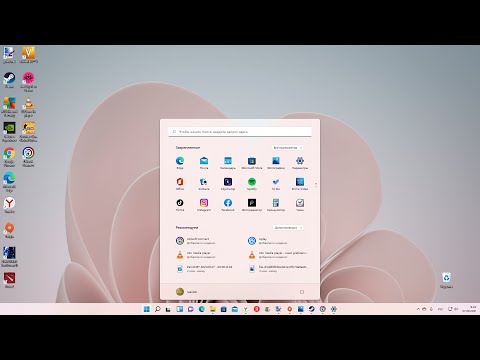Hvis nogle processer lanceres af nogens onde vilje uden din viden, og derefter parasitterer på RAM, kan du prøve at "lukke iltet ned for disse silicium-bastarder." Dette kan gøres ved hjælp af enkle manipulationer med computertjenester.

Instruktioner
Trin 1
Åbn dialogboksen Kør. Dette kan gøres på mindst to måder. Først: klik på knappen "Start" - indtastningsfeltet nederst vil være en dialogboks. For det andet: klik på genvejstasterne Win + R. I dialogboksen skal du indtaste msconfig i indtastningsfeltet og trykke på Enter. Systemkonfigurationsvinduet åbnes.
Trin 2
Klik på fanen Tjenester. Hoveddelen af vinduet viser en liste over tjenester, der udføres af computeren. Hvis den proces, du vil afvise, ikke er en Windows-proces, skal du markere afkrydsningsfeltet ud for "Vis ikke Microsoft-tjenester." Denne vare er nederst i vinduet. Som du kan se, er listen over tjenester reduceret betydeligt, hvilket gør det lettere at finde den krævede proces. Når det er fundet, skal du sætte et flueben ud for det og derefter klikke på knappen "Anvend", som er placeret i nederste højre del af vinduet. Vær opmærksom på knapperne "Aktivér alle" og "Deaktiver alle". De kan være nødvendige, hvis du som et eksperiment vil kontrollere, om den proces, du leder efter, er blandt dem, der er på denne liste.
Trin 3
Skift til fanen Startup. Her er en liste over programmer, der er inkluderet, når operativsystemet starter, og derefter gemmer sig i bakken på proceslinjen. Blandt dem kan der også være en proces, som du vil deaktivere. Fra venstre mod højre indeholder listen programmets navn, dets producent, stien til exe-filen på harddisken, placeringen i registreringsdatabasen og datoen for nedlukning, hvis processen nogensinde blev lukket ned. Ligesom i det andet trin i instruktionen, sæt et flueben ud for den proces, du vil deaktivere, og klik derefter på knappen "Anvend". Der er også knapper "Aktiver alle" og "Deaktiver alle" her. Klik på "OK" for at lukke vinduet "Systemkonfiguration". Genstart computeren, så ændringerne træder i kraft.